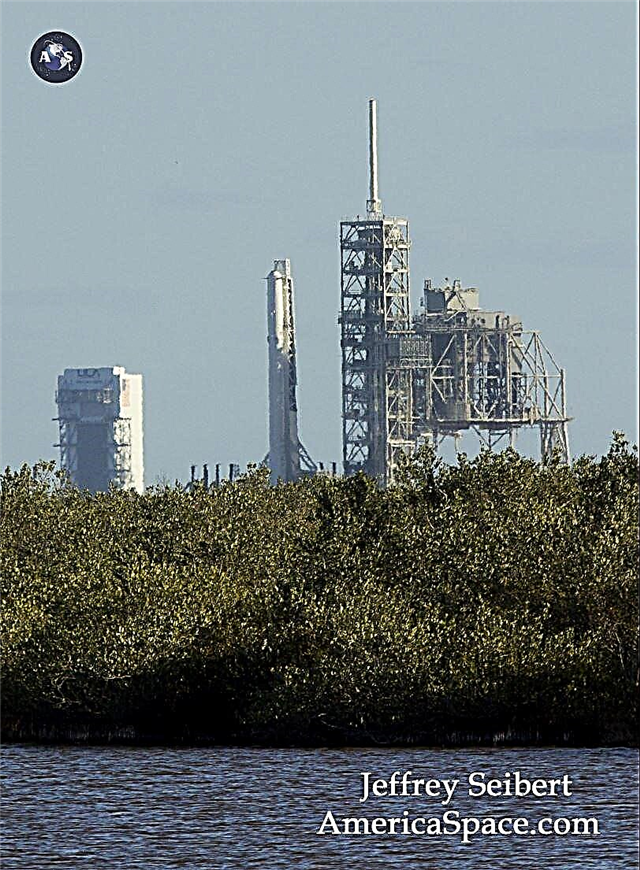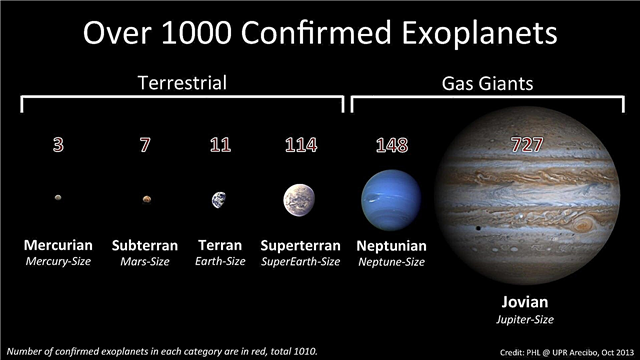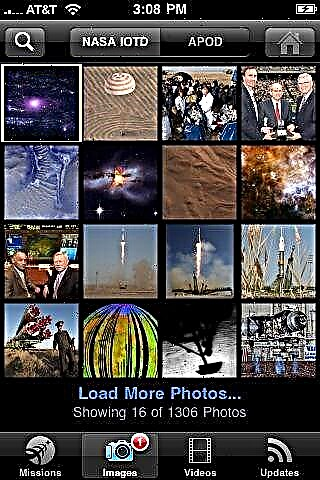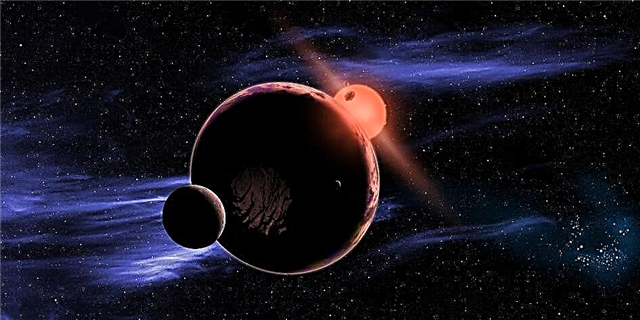Lördagen den 20 juli markerade 50-årsjubileet för mänsklighetens första steg mot en annan värld. Även om vi ännu inte har skickat människor tillbaka till månen och därefter har vår datorteknologi avancerat till den punkt där våra smartphones och surfplattor innehåller mycket mer datorkraft än Apollo 11 Lunar Module gjorde. Och våra favoritappar för mobil astronomi sätter nu universumet till hands.
Precis i tid för att fira Apollo 11: s historiska månmission, den populära SkySafari 6 app har uppdaterats för att inkludera en mängd Apollo-relaterat innehåll. I denna utgåva av Mobile Astronomy lägger vi Apollo i din ficka. Vi berättar hur du lägger till det nya innehållet och beskriver hur du kan använda SkySafari 6 för att lära dig om och återuppleva Apollo 11 och de andra uppdragen till månen.
Du kan gå med Neil Armstrong och Buzz Aldrin på Tranquility Base och se den realistiskt återgivna jorden som flyter i den bläckiga svarta himlen över huvudet när de utforskade månen. Och vi ska berätta hur du kan skapa hur månen såg ut på natthimlen var som helst på jorden när Neil Armstrong tog sina första steg i en annan värld.
Mer täckning:
- Återupplev Apollo 11 Moon Landing Mission i realtid
- Apollo 11 Moon Landing Giveaway med simuleringsplan och Celestron!
- Apollo 11 kl 50: En komplett guide till den historiska månlandningen
SkySafari som rymdutforskningssimulator
Förutom att vara ett vetenskapligt noggrant planetariumverktyg har SkySafari-appens Orbit-funktion alltid erbjudit möjligheten att lämna jorden och visa utrymme från en utsiktspunkt bredvid satelliter, planeter och stjärnor. Nu har den kraftfulla grafikmotorn förvandlats till en virtuell undersökningssimulator för mänskliga rymden, med exakta tredimensionella representationer av Apollo-rymdskeppet - inklusive Saturn V-raket, Command Service Module och Lunar Module.
Apollo-uppdragen 8, 10, 11, 12, 13, 14, 15, 16 och 17, alla flög av Apollo-astronauterna mellan 1968 och 1972, har vart och en återgivits i exakt detalj. För varje uppdrag kan du visa och spela upp rymdskeppsbanorna från jorden till månen och tillbaka, allt skapat från data som publicerats av NASA.
Med SkySafaris användarvänliga tidflödeskontrollpanel kan du se händelserna utvecklas i realtid, i långsam rörelse eller i snabbare takt. Du kan till och med pausa tiden och uppskatta den komplicerade balett som krävs för viktiga milstolpar i uppdraget - eftersom grafikmotorn låter dig interaktivt se uppdraget från vilket perspektiv som helst. Du kan sväva bredvid rymdskeppet eller rulla runt dem, eller dra bort och se uppdraget på avstånd - visa banor som kommandomodulen och Lunarmodulen tagit från jorden till månen, ner till månens yta och säkert hemma.
Lägga till Apollo-uppdragen till SkySafari
Den senaste uppdateringen av SkySafari 6-appen från Simuleringsplan (för iOS och Android) innehåller en mängd innehåll utformat för att perfekt komplettera veckans Apollo 11-fester. Apollo Lunar Missions-paketet är en gratis nedladdning för vissa Pro-versioner av appen och ett billigt köp i appen för Basic- och Plus-versionerna.
Så här lägger du till det nya Apollo-innehållet till din SkySafari 6-app. När SkySafari 6 laddas och körs på din enhet, knackar du på ikonen Inställningar i menyraden och letar efter avsnittet Inköp av appar på sidan. (Det är högst upp för iOS-användare och längst ner i Android.) Om du trycker på det avsnittet öppnas en lista över tillgängliga extra moduler. Välj Apollo Missions Data-modulen och tillämpa din vanliga betalningsmetod. Därefter uppmanas du att ladda ner innehållet. Det tar bara några ögonblick.
När nedladdningen är klar visas meddelandet "Visa uppdrag". Låt oss dyka in.
Visa SkySafari Apollo-uppdrag
För att utforska Apollo-uppdragen, tryck på Visa uppdrag för att öppna en sida med titeln Apollo 11 Mission Milestones. Den innehåller hyperlänkade rubriker och beskrivningar av viktiga Apollo 11-uppdragshändelser, listade i kronologisk ordning. Genom att trycka på en rubrik öppnas 3D-simulering.
Uppdraget Överblick visar en snyggt sammansatt "fågelperspektiv" -vy över hela uppdragsbanan. (Länkar som visar uppdragsbanorna för de andra Apollo-uppdragen finns längst ner på Mission Milestone-sidan.)
Lanseringen till Earth Orbit-simulering, Trans-lunar Injection och sex milstolpar i uppdraget slutför astronauternas resa genom stänk på jorden. Du kan börja i början eller hoppa in i vilket steg som helst.
Ta gärna kontroll över SkySafari 6 för att manipulera din åsikt. Dra fingret för att rotera rymdskeppet, eller få jorden eller månen i sikte. Avståndet från rymdskeppet är utformat för att ge god utsikt över handlingen. Nyp- och zoomrörelser gör att du kan gå närmare eller längre från scenen. Om du går vilse, tryck bara på enhetens Back-knapp för att återgå till simuleringslistan och börja om igen.

De flesta av simuleringarna kommer att starta med tiden som flyter snabbare än realtid. Luta dig bara tillbaka och titta på händelser som utvecklas. Stryk inte om rymdskeppet försvinner under en tid. Den har helt enkelt gått in i jordens (eller månens) skugga och kommer snart att dyka upp igen! När du är redo att gå vidare till nästa scen, gå tillbaka till listan och välj en annan milstolpe.
För att gå med Neil och Buzz på månens yta vid Tranquility Base, välj milstolpen med titeln On the Moon. Appens fotografiska panorama över landningsplatsen Apollo 11 och den stjärnbäddade, bläckiga svarta himlen över huvudet kommer att förbättra din känsla av att vara där. Dra fingret för att se dig omkring. Kan du hitta jorden? Om du ändrar tiden ser du att Jorden förblir på samma plats medan allt annat skiftar position. Det beror på att månen är tidigt låst till jorden - håller samma ansikte mot oss hela tiden.

Utforska de andra Apollo-uppdragen
Åtkomst till hela innehållet för de andra Apollo-uppdragen görs bäst via appens sökmeny. (I den grundläggande versionen av SkySafari 6 har en Apollo Lunar Module-ikongenväg lagts till i verktygsfältet.) Om du inte redan har gjort det, avsluta sidan om Mission Milestones och återgå till huvudskylten.
Klicka på sökikonen i verktygsfältet och skriv "Apollo" i sökfältet. En lång lista med poster kommer att visas, inklusive Apollo-månmissionerna, plus diverse asteroider och månkratrar. Du kommer att märka att vissa uppdrag har flera poster. Det beror på att kommandomodulerna och Lunar-modulerna åkte till separata destinationer! Välj ett uppdrag och tryck för att öppna det.
Layouten på Objektinfo-sidan för det valda uppdraget använder samma format som används för himmelobjekt, börjar med grundläggande information längst upp. Titta igenom listan över uppdrags milstolpar som listas kronologiskt i avsnittet Synlighet och tryck på klockikonen för att öppna den händelsen. Eller svep åt höger för att öppna datasidan som innehåller beskrivande text och ett urval av fotografier.

Den första vyn visar en vy över himlen med det valda rymdskeppet som en märkt punkt. För att se simuleringen på nära håll, tryck på markeringsikonen och välj Orbit Object. För att manipulera tiden öppnar du Time Flow-kontrollpanelen. För de flesta simuleringar fungerar det kontinuerligt bra att ställa in tidsökningen till minuter och flyta tiden framåt. Jag tyckte om att se Cryo Tank Explosion från Apollo 13. Kommandomodulens utseende kommer att förändras efter att explosionen inträffade klockan 10:08:11 Eastern Daylight Time (eller 02:08:11 Greenwich Mean Time).
Om du vill välja en annan uppdrags milstolpe går du tillbaka till objektinfo-sidan genom att knacka på markeringsikonen och välja Objektinfo. För att avsluta 3D-simuleringen och återställa appen till normala operationer, klicka på Earth-ikonen och knacka på Nu i Time Control Panel.
Återskapa himlen den 20 juli 1969
För vissa är Apollo 11 ett förtjust, men avlägset minne av att samlas runt den svarta och vita TV: n och titta på den korniga videon av Neil Armstrong som stiger ned på stegen i Lunar Excursion Module och kliver på månen. Om du är en del av den över femtio mängden, kanske du streckade utanför och tittade upp på månen. Kommer du ihåg vilken fas den visade?
Så här använder du SkySafari-appen för att återskapa natthimlen för 20 juli 1969. När du startar appen kommer den att visa himlen på din plats för aktuell tid och datum. (Dessa visas båda i skärmens övre kant.) Klicka på klockikonen i verktygsfältet längst ner på skärmen för att visa tidskontrollpanelen. Med det här verktyget kan du ändra datum och tid och styra hastigheten som tiden flyter i appen.
Under datum- och tidsvärden ser du två pilarpar och ordet "Nu". Om du vill ändra datum klickar du på året så kommer det att betonas. Tryck på de innersta vänster- och högerpilarna för att ställa in året 1969. Månaden visar redan juli. Peka på datumet och ändra det till 20. (Veckodagen uppdateras automatiskt.)

Därefter måste vi ställa in appen till den tid då Neil Armstrong tog sina första steg, vilket var 02:56:15 Greenwich Mean Time (GMT). Detta motsvarade 10:56:15 kl. Eastern Daylight time and 7:56:15 p.m. Pacific Daylight Time. (Om du bor i en annan tidszon, lägg till eller subtrahera från GMT rätt antal timmar för din plats.)
Appen kommer nu att visa den historiska himlen för din nuvarande position på jorden. Om du vill se himlen från en annan plats trycker du på ikonen Inställningar och sedan på alternativet Plats. Om du vill leta upp en plats trycker du på Välj plats från listan, skriver hela eller delar av ett platsnamn i sökfältet och sedan på sökikonen. Välj ditt val från listan som visas. Ett annat alternativ är att bläddra igenom den alfabetiska listan över länder och knacka på en. Bläddra sedan igenom listan över städer / städer för att hitta din. Du kan också öppna kartan och släppa en stift var som helst på jorden.
På platser i östra USA och Kanada var månen nära inställningen i väster när Neil gjorde historia. Om månen är dold av terrängen i din horisontpanorama vid den tiden, vind tillbaka till en något tidigare tid på kvällen. Eller välj ett annat horisontpanorama under Inställningar / Horizon & Sky, eller välj Translucent Area. När allt är inställt drar du månen till mitten av skärmen och förstorar den. Nu kan du se hur månen såg ut för mänskligheten på det datumet. Jag kommer inte att förstöra överraskningen!
Space.com och Simulation Curriculum har gått samman för att skapa en rolig Apollo 11-widget som du kan komma åt här. När du öppnar sidan ser du en "realtid" (det vill säga det aktuella klockslaget och datumet - men 50 år tidigare) av Apollo 11. Tredimensionellt återgivna rymdskepp visas på vänster panel och en översikt över uppdragsbanan från jorden till månen och tillbaka visas i den högra panelen. Det visade uppdragets datum och tid visas uppe till vänster. Du kan öppna sidan då och då för att se uppdraget utvecklas, eller bara låta den spela ut i ett skrivbordsfönster!

Flikar överst på skärmen erbjuder olika sätt att visa uppdraget Apollo 11. Fliken Full Mission ersätter uppdraget från start till splashdown i en komprimerad tidsram. Standardvärdet är 300 gånger verkligheten, men du kan klicka på tidskontrollen för att ändra multiplikatorn. Du kan också pausa och spola tillbaka tidflödet.
Andra flikar tar dig till specifika uppdragsstadier. Dra musen runt för att se handlingen från andra perspektiv och zooma in eller ut. Det är väldigt kul!
SkySafari 6 kommer att ge dig timmar med kul och massor av intressant Apollo 11-innehåll. När du har utforskat de andra åtta Apollo-uppdragen kan du titta på det senaste Galileo-uppdraget till Jupiter, Cassini / Huygens till Saturnus och New Horizons på Pluto och därefter!
Simulation Curriculum kör också en Apollo 11-tematävling tillsammans med Celestron och Space.com. Besök Apollo 11 widgetlänk, svara på frågorna och ange din e-postadress för en chans att vinna månrelaterade priser. Lycka till! Och lycklig årsdag, Apollo 11!
Redaktörens anmärkning: Chris Vaughan är en offentlighet inom astronomi och utbildningsspecialist på AstroGeo, en medlem av Royal Astronomical Society of Canada, och en operatör av det historiska 74,8 tum (1,88 meter) David Dunlap Observatory teleskopet. Du kan nå honom via e-post, och följ honom på Twitter @astrogeoguy, såväl som på Facebook och tumblr.
- Hur Apollo 11 Moon Landing fungerade (Infographic)
- Apollo 11 Moon Rocket's F-1-motorer förklara (Infographic)
- Kom ihåg Apollo 1 Fire (Infographic)